Obsah
IPTV již neodvolatelně získává popularitu mezi uživateli počítačů a mobilních zařízení po celém světě. Na svém vlastním zařízení, které má pouze požadovaný program a připojení k internetu, můžete zobrazit všechny kanály i bez povinné přítomnosti všech druhů televizních set-top boxů, připojení Placené kabelové televize nebo satelitních antén. Jeden z nejúspěšnějších, jak se počítá, prostředky pro tyto účely je známý přehrávač VLC. Dále zvažte nastavení VLC pro sledování IPTV, Samostatně uvádějící pokyny pro Windows i mobilní systémy Android.
Nuance instalace přehrávače VLC
Nejprve se tedy podívejme na některé důležité aspekty při instalaci přehrávače. V budoucnu, když nastavíte VLC pro sledování IPTV, takové provedení některých předběžných akcí a nastavení důležitých parametrů vám ušetří zbytečné další operace. Po spuštění instalačního programu musíte postupovat podle pokynů a ve výchozím nastavení není třeba nic měnit.

Ale ve fázi výběru přidružení k souborům nebo objektům, které se automaticky otevřou pomocí přehrávače, se doporučuje okamžitě označit položky seznamu skladeb (M3U a M3U8).
Primární nastavení systému Windows
Na konci instalace můžete teoreticky okamžitě přejít k nastavení VLC pro sledování IPTV, pokud ne pro jedno"ale". Faktem je, že pokud byla instalace provedena ve Windows 10, což je samo o sobě docela náladový systém, může být nutné nastavit přehrávač jako výchozí.
Za prvé, když otevřete seznam skladeb nebo odkaz na internetu v případě neexistence přidružení, můžete použít nabídku PCM, vybrat aplikaci ze seznamu vhodných programů a označit položku neustálého používání přehrávače k otevření všech objektů tohoto typu.

Za druhé, můžete přejít na vlastnosti souboru, který otevřete, a změnit výchozí mapovanou aplikaci na nainstalovaný přehrávač. Bohužel, v nastavení systému není vždy možné z něj udělat výchozí přehrávač.
Pokyny pro sledování IPTV prostřednictvím programu VLC: jak používat seznamy skladeb?
Nyní v přehrávači můžete použít nejjednodušší operace. Nejprve si stáhněte seznam skladeb, který potřebujete, z internetu a otevřete jej v přehrávači jedním z preferovaných způsobů.

Pokud jste si nestáhli seznam skladeb, ale rozhodli jste se použít výhradně online zdroj, při otevření vyberte položku otevření adresy URL a poté zadejte adresu stránky, na které je seznam skladeb na internetu. Poté se vysílání začne automaticky.
Poznámka: stahujte z Internetu nebo používejte odkazy umístěné na webových stránkách lepší pro samoobnovitelné seznamy skladeb, protože po vypršení platnosti nebudete muset jejich obsah znovu stahovat. Nezapomeňte také, že přehrávač při zavírání hlavní okna se sbalí v zásobníku, takže někdy při otevírání dalších seznamů mohou nastat problémy. Abyste se vyhnuli jejich výskytu, proveďte předběžný výstup a teprve poté otevřete nový soubor nebo odkaz na internetu.
Jak optimalizovat nastavení?
Pojďme však všimnout si nastavení VLC pro sledování IPTV na tomto je ještě daleko k dokončení. Faktem je, že při nastavených výchozích možnostech je přepínání mezi kanály nepohodlné.

Chcete-li optimalizovat nastavení, přejděte do sekce zobrazení obsahu seznamu skladeb kliknutím na tlačítko na hlavním panelu a poté můžete vybrat jeden z kanálů přítomných v seznamu. Ale stále v režimu celé obrazovky taková možnost nebude. Do nastavení VLC pro prohlížení IPTV tedy musíte přidat příslušnou položku.

K tomu použijte položku Nastavení rozhraní v nabídce nástrojů a poté na kartě celá obrazovka přetáhněte tlačítko seznamu skladeb nahoru na panel a přidejte jej ke standardním nástrojům.

Pokud chcete, aby se seznam skladeb načítal automaticky, rozbalte v části Nastavení všechny možnosti a do pole adresy, které je ve výchozím bloku streamu, vložte adresu URL seznamu skladeb zkopírovanou z webu.
Nastavení VLC pro sledování IPTV v systému Android
Na mobilních zařízeních můžete také provést tato nastavení. Instalace a konfigurace IPTV na Androi pomocí mobilní verze přehrávače je velmi podobná, ale má své vlastní nuance. Nejprve nainstalujte přehrávač z "Play Market" nebo pomocí souboru APK povolením instalace z neznámých zdrojů a poté otevřete předem stažený soubor formátu M3U nebo XSPF.
Ale někdy to nemusí fungovat. Pro řešení možných problémů (předpokládáme, že počítač a mobilní zařízení jsou ve stejné domácí síti), spojené s vysíláním přes Multicast přes UPD, nainstalujte aplikaci UDP-to-HTTP Proxy do počítače se systémem Windows, ze seznamu adres IP vyberte poslední, která odpovídá adrese pevného terminálu nebo notebooku, a poté zapněte server.

Na mobilním zařízení v běžícím přehrávači přejděte na Nastavení UDP, zadejte adresu počítače, zadejte Port 7781, pokud není nastaven automaticky, a v typu nastavte UDP-to-HTTP Proxy( Windows), poté jednoduše uložte dané parametry. Poté ani při vysílání v multikastu s přehráváním proudu nebudou problémy.
 Nastavení nabídky systému windows: několik nejjednodušších způsobů
Nastavení nabídky systému windows: několik nejjednodušších způsobů Nastavení hlavního panelu ve windows 7: podrobné pokyny
Nastavení hlavního panelu ve windows 7: podrobné pokyny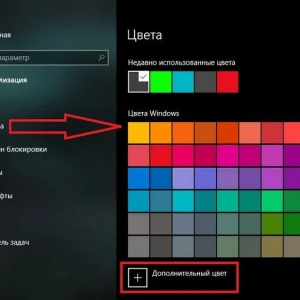 Jak změnit barvu oken ve windows 10: nastavení, postup, tipy
Jak změnit barvu oken ve windows 10: nastavení, postup, tipy Optimalizace systému: nastavení vizuálních efektů ve windows 7
Optimalizace systému: nastavení vizuálních efektů ve windows 7 Jak správně nainstalovat windows 10 z jednotky flash?
Jak správně nainstalovat windows 10 z jednotky flash? Nastavení výkonu systému windows 10: podrobné pokyny a tipy odborníků
Nastavení výkonu systému windows 10: podrobné pokyny a tipy odborníků Jak nainstalovat ovladače na windows 10: několik základních metod
Jak nainstalovat ovladače na windows 10: několik základních metod Jak nastavit ekvalizér na windows 7 a vyšší: nuance výběru možností a softwaru
Jak nastavit ekvalizér na windows 7 a vyšší: nuance výběru možností a softwaru Jak povolit hibernaci v systému windows 10 a který z dostupných možností zvolit: nejjednodušší praktické tipy
Jak povolit hibernaci v systému windows 10 a který z dostupných možností zvolit: nejjednodušší praktické tipy